業務連絡の効率を上げるには?書き方の例文やおすすめアプリ3つを紹介
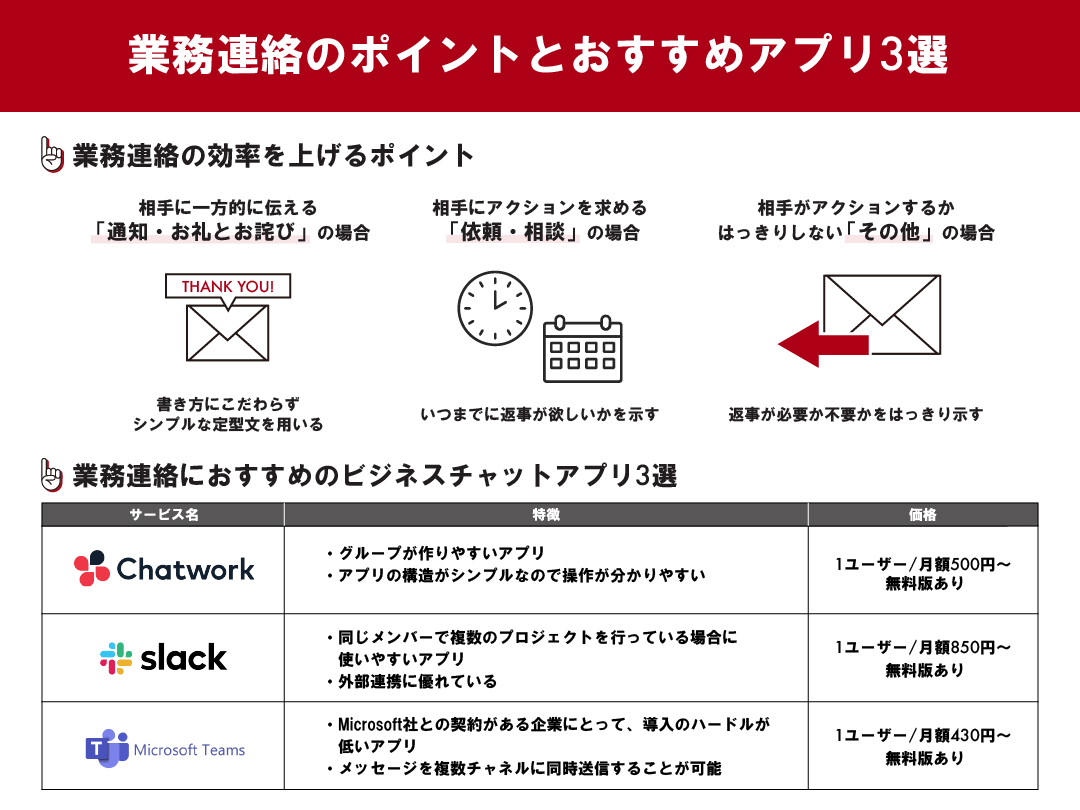
業務連絡とは、主に社内やプロジェクトメンバーに向けて行われるコミュニケーションを指します。業務連絡の効率化は会社全体のスピードアップと同じです。本記事では、業務連絡を素早く書くためのポイントを解説するとともに、業務連絡に便利なおすすめのビジネスチャットアプリを3つご紹介します。
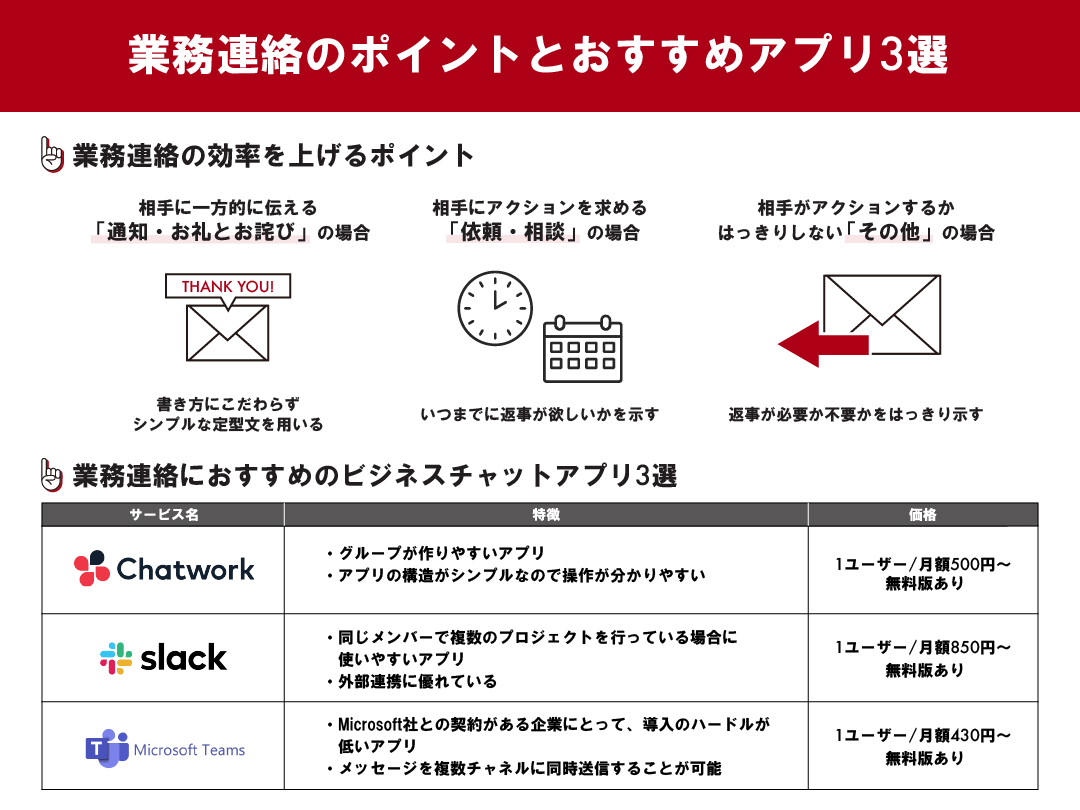
業務連絡とは、主に社内やプロジェクトメンバーに向けて行われるコミュニケーションを指します。業務連絡の効率化は会社全体のスピードアップと同じです。本記事では、業務連絡を素早く書くためのポイントを解説するとともに、業務連絡に便利なおすすめのビジネスチャットアプリを3つご紹介します。
業務連絡とは、仕事に関して行うすべてのコミュニケーションのことです。
一般的には、社内やプロジェクトメンバーに向けたものを指していることが多いです。
業務連絡にはいろいろなパターンがありますが、相手の行動を切り口とすれば、次の3種類に分けられます。
それぞれの書き方のポイントを考えてみました。
このときのポイントは、相手が急いで読まなくても問題ない連絡なので、書き方にこだわらないことです。
お礼やお詫びを簡潔にしすぎるのは良くないですが、社内工事の通知などは、シンプルで事務的な感じの定型文を使うのが良いでしょう。
そのほうが返事をしなくてもよいということが伝わります。
このときのポイントは、いつまでに返事が欲しいかを示すことです。
プレッシャーをかけるようで気が引けるかもしれませんが、仕事の時間の感覚は人それぞれなので、明示しておいたほうが無難です。
メールの件名に締め切りを入れるのも有効です。
このときのポイントは、返事が必要か不要かをはっきり示すことです。
通知であっても緊急性が高ければ、メッセージを確認したことを伝えてもらいましょう。
Outlookの「開封確認の要求」という機能を使ってメールを送れば、お互いに負担が少なくて済みます。
返事がなくても問題のないタイプのメールは、「返事しない」というルールを作ってしまうことをおすすめします。
筆者の経験では、業務に関連のある重大なニュース記事をプロジェクトメンバーにメールで知らせることがありましたが、毎回「ありがとうございます」と返信する方がいらっしゃいました。一人がやると、他の人もやるようになります。
そこで、「これはやめてしまおう」とみんなで決めたところ、誰もが気にせずに返信しなくて済むようになりました。
それではメールの場合、具体的にはどのように書いたら良いでしょうか?先程のポイントをふまえて例文を紹介します。
人によっては無愛想に感じるかもしれませんが、「お疲れ様です」などは書かないと決めてしまった方がラクでしょう。
| 件名:【停電のお知らせ】 〇月〇日(〇) |
|---|
|
各位 下記のとおり、本社ビルの設備点検を行います。 <設備点検による停電> 日時:〇月〇日(〇)〇〇時~〇〇時頃まで ご協力をお願いします。 ○○部○○(内線####) |
会議の日程調整は非常に面倒な作業です。
ここではメールで都合を伺い、いつまでに必ず返事が欲しいということを伝えています。
また、日程調整では何時「スタートまで」、あるいは何時「終了まで」が空いているのか、お互いに明示しましょう。
Outlookの会議出席依頼を送信して、全員のスケジュールを仮で押さえておくという手もありますが、その日程が多いと身動きがとれなくなってしまいます。
| 件名:【〇〇社との会議】出席可能日時のお伺い(締切〇/〇) |
|---|
|
各位 〇〇社との会議を実施するにあたり、先方に候補日を伝えることになりました。 みなさんのスケジュールを見て、空いている日時をピックアップしました。 〇月〇日(〇)〇時~〇時スタート 恐れ入りますが、返信は明日〇日までにお願いします。 ○○(内線####) |
業務連絡の手段といえば、規模の大きな会社では電話とメールが主な手段でしょう。
一方で、個人でビジネスをやっている人達の間では、2011年にリリースされたChatworkを皮切りに、さまざまなビジネスチャットアプリが使われています。
2020年からはテレワークを実施する企業が増えたことから、企業でもビジネスチャットが使われるようになってきました。
ビジネスチャットは、メールよりも手軽に送ることができ、会話と同じように言葉のラリーがしやすいのが特徴です。
メールよりもコミュニケーションが密になりやすいことから、特に区切りのある各プロジェクトにおいて、2人またはグループでやりとりを行うときに威力を発揮します。
以下、業務連絡におすすめのビジネスチャットアプリをご紹介します。
Chatworkは、個人単位でサインインできるため、グループが作りやすいのが利点です。アプリの構造がシンプルなので操作が分かりやすいです。
| アプリ名 | Chatwork |
|---|---|
| 提供会社 | Chatwork株式会社(東京) |
| メリット |
・タスク管理で期限を決められる |
| デメリット |
・相手の既読がつかない |
| 料金 |
無料 |
| 公式サイトURL | https://go.chatwork.com/ja/ |
Slackは、同じメンバーで複数のプロジェクトを行っている場合に使いやすいです。Googleドライブ、Dropbox、Zoomなどの外部アプリとの連携に優れています。
| アプリ名 | Slack |
|---|---|
| 提供会社 | Slack Technologies, LLC(米国サンフランシスコ) |
| メリット |
・外部アプリと連携しやすい (例:SlackでZoomミーティングを開始) |
| デメリット |
・ワークスペースごとにサインインしなければならない(チャネルをプライベートにして特定メンバーのみでの利用は可能) |
| 料金 |
無料 |
| 公式サイトURL | https://slack.com/intl/ja-jp/ |
Microsoft Teamsは、Microsoft社との契約がある企業にとって、導入のハードルが低いです。同社のPower Automateというアプリと連携して自動投稿するなど、高度な処理が可能です。
| アプリ名 | Microsoft Teams |
|---|---|
| 提供会社 | Microsoft Corporation |
| メリット |
・OutlookやOneNoteなど他のサービスと連携できる |
| デメリット |
・会社などの組織ごとにサインインしなければならない(ゲストアクセス、外部アクセスは可能)(メンバーを選んでチームを作成し、その中にチャネルを作成するのは可能) |
| 料金 |
無料 |
| 公式サイトURL | https://www.microsoft.com/ja-jp/microsoft-teams/group-chat-software |
ビジネスチャットアプリは、業務連絡を効率化させるのに適したツールであり、多くの場面で用いられています。ただし、次の点には注意する必要があります。
個人で仕事をしている人以外は、外部とのやりとりの手段はメールが中心です。したがって、業務連絡はメールともう一つのアプリ程度に集約しておいたほうが連絡を見逃さずに済みます。
プライベートでFacebookのメッセンジャー、LINE、Twitterメッセージなどいくつものアプリを使っていて、返信し忘れたことは誰にもあるでしょう。
アプリをむやみに増やさないことが重要です。これはタスク管理などの機能についてもいえることです。
チャットとは違う場所に情報が分散していると、見逃すリスクが高まります。機能を使いこなすには慣れが必要です。
「ビジネスチャットは便利だから」と言って、すべての業務連絡をビジネスチャットのみとするのは、あまりおすすめできません。
このようなケースのときは、別の手段が適しているため、ルールを整備して使えるようにしておくと良いでしょう。
たとえば、上記の停電の通知のような内容なら、メールと社内掲示板の併用の方が良いときもあります。
また、チャットでは、業務連絡が相手に届いているかどうかが分かりません。既読がついていても読まれていない可能性もあります。急ぎの場合は、電話のほうが確実です。
ビジネスチャットは、少人数グループの業務連絡用に適したツールです。
誰が、今、どんな連絡をしているのかがひと目でわかるため、メールでのやりとりで起こりがちな時間差によって行き違いになる、連続で送るときに自分の前のメールの続きに送らない人がいたり、全員に返信しないメンバーがいたりして枝分かれする、といったストレスがありません。
ただ、上記の日程調整のようなケースで、送信者だけに返信したい人がいるときもあります。そういう人にとって、常にグループ内で連絡内容が共有されている状態は煩わしいかもしれません。
そのため、個別の連絡も可としたほうが良いのですが、一方で、個別の連絡が多くなるとビジネスチャットの利点を活かせず、結局メールと同じように足並みが揃わない事態になる可能性もあります。
個別でやり取りした内容すべてをグループに伝えないにしても、最低限の報告はグループ内にするといったルールを設け、あわせてプロジェクトリーダーにも個別連絡には注意するように伝えると良いでしょう。
ビジネスチャットは便利ですが、オンとオフの境目があいまいになりがちです。
送信する側に連絡時間を考えて送るように伝えるとともに、受信する側にはおやすみモードなど業務時間以外に通知が来ないように設定する方法を伝えましょう。
また、手軽にメッセージが送れるため、常時通知が来るといった事態が起こりがちです。そうなると仕事に差し支えます。なるべく情報を整理して効率良く伝えるように気をつけなければなりません。
業務連絡といえば、主に電話やメールが使われていますが、言った言わない問題や時間差による連絡の行き違いといったトラブルが起こりがちです。
その解決手段として、ビジネスチャットが注目されています。
アプリはどんどん進化していますが、いくつかの注意点があるので、まずは少人数で機能を限定して使うことをおすすめします。
また、チャットやタスクをまるごと削除してしまうといったアクシデントも起こりうるので、バックアップ体制も整えておきましょう。
おすすめのニュース、取材余話、イベントの優先案内など「ツギノジダイ」を一層お楽しみいただける情報を定期的に配信しています。メルマガを購読したい方は、会員登録をお願いいたします。

朝日インタラクティブが運営する「ツギノジダイ」は、中小企業の経営者や後継者、後を継ごうか迷っている人たちに寄り添うメディアです。さまざまな事業承継の選択肢や必要な基礎知識を紹介します。
さらに会社を継いだ経営者のインタビューや売り上げアップ、経営改革に役立つ事例など、次の時代を勝ち抜くヒントをお届けします。企業が今ある理由は、顧客に選ばれて続けてきたからです。刻々と変化する経営環境に柔軟に対応し、それぞれの強みを生かせば、さらに成長できます。
ツギノジダイは後継者不足という社会課題の解決に向けて、みなさまと一緒に考えていきます。